Neste exercício, você irá referenciar diversos atalhos em um novo desenho.
Este exercício continua a partir do Exercício 2: Criar atalhos de dados.
Atalhos de referência de dados em um novo desenho
- Abra Project Management-2.dwg, que está localizado na pasta de desenhos dos tutoriais.
Este desenho está vazio. Nas etapas seguintes, você fará referência a objetos para os quais você criou atalhos de dados no exercício anterior.
- Em Toolspace, na guiaProspector, na coleção
 Atalhos de dados
Atalhos de dados
 Superfícies, clique com o botão direito em EG. Clique em Criar referência.
Superfícies, clique com o botão direito em EG. Clique em Criar referência.
Na caixa de diálogo Criar superfície de referência, observe que é possível especificar um Nome, uma Descrição, um Estiloe um Material de renderização para a superfície. Os parâmetros que definem o objeto não podem ser alterados no desenho atual, mas é possível ajustar as propriedades do objeto. Para este exercício, você aceitará as configurações de propriedade existentes, exceto para o estilo de superfície.
- Na caixa de diálogo Criar referência de superfície, na linha Estilo clique na coluna Valor. Clique em
 .
.
- Na caixa de diálogo Selecionar estilo de superfície, selecione Curvas de nível 5 m e 25 m (plano de fundo). Clique em OK.
- Na caixa de diálogo Criar referência de superfície, clique em OK.
A superfície EG é exibida no desenho usando o estilo que você especificou.
Nota:Se não puder ver a superfície, insira ZE na linha de comando.
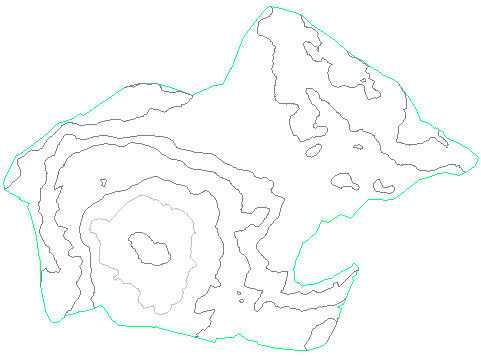
Agora que os atalhos de dados foram referenciados, o desenho atual está associado ao projeto de atalhos de dados. Observe que, na barra de título do Autodesk Civil 3D, [projeto de atalhos de dados] é exibido após o nome do desenho.
- Em Toolspace, na guiaProspector, expanda a coleção Gerenciamento de projeto-2

 Superfícies.
Superfícies.
Observe que a superfície EG é exibida na coleção Superfícies. O
 ícone indica que a superfície foi criada a partir de um atalho de dados.
ícone indica que a superfície foi criada a partir de um atalho de dados.
- Na coleção
 Atalhos de dados
Atalhos de dados
 Alinhamentos, clique com o botão direito em First Street. Clique em Criar referência.
Alinhamentos, clique com o botão direito em First Street. Clique em Criar referência.
- Na caixa de diálogo Criar referência de alinhamento, clique em OK.
O alinhamento será exibido no desenho.
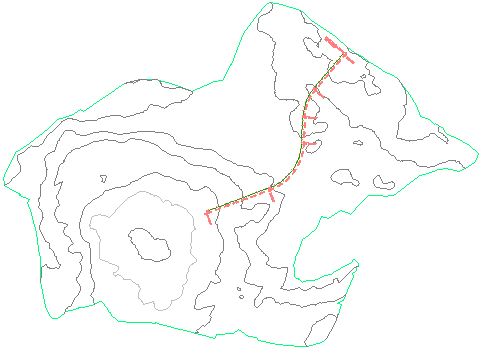
Antes de fazer este exercício, você precisa ter criado os atalhos de dados conforme descrito no exercício anterior.
Criar um objeto a partir dos objetos referenciados
- Clique na guia painel
 menu suspenso
menu suspenso
 Pesquisa.
Pesquisa.
- Na caixa de diálogo Criar perfil a partir de superfície, especifique os seguintes parâmetros:
- Alinhamento: First Street
- Selecionar superfícies: EG
- Clique em Adicionar.
- Clique em Desenhar no gráfico do perfil longitudinal.
- No assistente Criar gráfico do perfil longitudinal, na página Geral para Estilo de gráfico perfil longitudinal, selecione Malhas principais.
- Clique em Criar gráfico do perfil longitudinal.
- Na área de desenho, clique para inserir a malha do gráfico do perfil longitudinal.
A superfície e o alinhamento de referência são objetos de somente leitura no desenho e requerem pouco espaço de armazenamento. É possível utilizar os dados do objeto referenciado para criar outros objetos no desenho atual, mas não é possível alterar os objetos de origem.
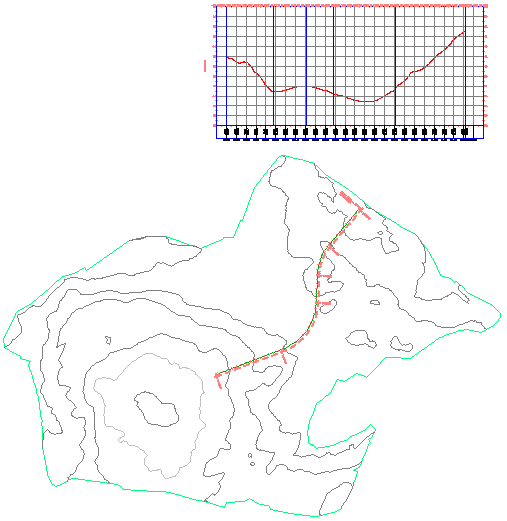
Salvar o desenho atual
- Clique em

 Salvar como.
Salvar como.
- Na caixa de diálogo Salvar desenho como, navegue para a pasta de projetos do Civil 3D
\Tutorial Data Shortcuts Project\Production Drawings. Clique em Salvar.
Como nos desenhos de origem, os desenhos de produção final que contêm referências a outros objetos devem ser salvos com o projeto de atalho de dados.
A seguir, você irá modificar o alinhamento no desenho de origem e atualizar o desenho atual para refletir as alterações.
Alterar um objeto referenciado no desenho de origem
- Em Toolspace, na guiaProspector, clique em Project Management-1.dwg. Clique com o botão direito do mouse. Clique em Alternar para.
- Selecione o alinhamento.
- Mova as alças para alterar o layout do alinhamento.
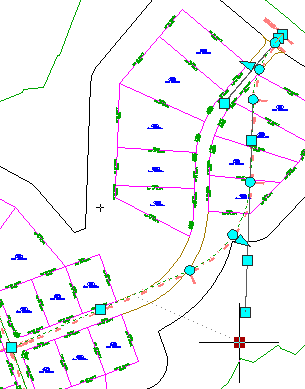
- Clique em

 Salvar.
Salvar.
Sincronizar o desenho atual com o desenho de origem
- Em Toolspace, na guiaProspector, clique em Project Management-2.dwg. Clique com o botão direito do mouse. Clique em Alternar para.
- Amplie a coleção Gerenciamento de projeto-2
 Alinhamentos
Alinhamentos Alinhamentos da linha de centro.
Alinhamentos da linha de centro.
O
 ícone indica que a referência ao desenho de origem está desatualizado.
ícone indica que a referência ao desenho de origem está desatualizado.
- Clique com o botão direito no alinhamento da First Street. Clique em Sincronizar.
Observe que o alinhamento é atualizado para refletir as alterações feitas no desenho de origem. Observe também que o perfil da superfície criado a partir do alinhamento foi atualizado.
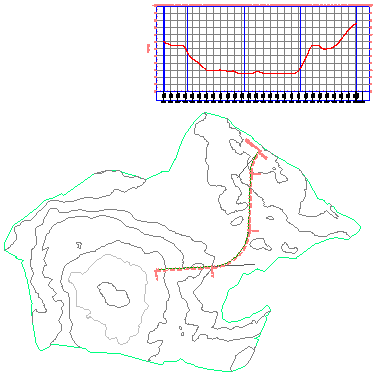
Este é o final do tutorial de atalhos de dados. Os próximos tutoriais nesta seção demonstram como estruturar um projeto usando o Autodesk Vault.
Para ir para o próximo tutorial, vá para Configuração do Vault.